Lenovo IdeaPad Y400 Notebook Bedienungsanleitung
Stöbern Sie online oder laden Sie Bedienungsanleitung nach Notebooks Lenovo IdeaPad Y400 Notebook herunter. Lenovo IdeaPad Y400 Notebook Benutzerhandbuch Benutzerhandbuch
- Seite / 40
- Inhaltsverzeichnis
- LESEZEICHEN




- Lenovo IdeaPad 1
- Touchpad 7
- Numerisches 7
- Tastenfeld (Y500) 7
- Verwenden der Tastatur 8
- Funktionstastenkombinationen 9
- Anschließen von USB-Geräten 12
- Hinweis: 13
- Kopfhörerbuchse 15
- Mikrofonbuchse 15
- Systemstatusanzeigen 17
- Sicherheitskartensteckplatz 17
- Einsetzen einer Speicherkarte 18
- Entfernen einer Speicherkarte 18
- Start-Bildschirm Desktop 21
- Kategorie Suchen 22
- Kategorie Freigeben 23
- Kategorie Start 23
- Kategorie Geräte 23
- Kategorie Einstellungen 23
- Hilfe und Support 27
- Sichern der Systempartition 28
- Wiederherstellen 28
- Kapitel 4. Problembehebung 29
- BIOS Setup-Dienstprogramm 30
- Bildschirmprobleme 31
- BIOS-Kennwortprobleme 31
- Anzeigebereichsprobleme 32
- Audioprobleme 32
- Akkuprobleme 33
- Sonstige Probleme 34
- Anhang. CRU-Anweisungen 35
- Entnehmen Sie das Akkuset 36
- Wechselstromadapter O 37
- Optisches Laufwerk O 37
- ©Lenovo China 2012 40
- V1.0_de-DE 40
Inhaltsverzeichnis
Lenovo IdeaPad Y400/ Y500Lesen Sie die Sicherheitshinweise und wichtigen Tipps in den beigefügtenGebrauchsanweisungen, bevor Sie Ihren Computer verwen
6Kapitel 1. Übersicht über den ComputerIm Folgenden wird die Funktion der einzelnen Funktionstasten beschrieben.Fn + Esc: Hotkey zum Abbrechen.Fn + F1
Kapitel 1. Übersicht über den Computer7Ansicht von links - - - - - - - - - - - - - - - - - - - - - - - - - - - - - - - - - - - - - - - - - - - - - -
8Kapitel 1. Übersicht über den Computer Anschließen von USB-GerätenSie können ein USB-Gerät an Ihren Computer anschließen, indem Sie dessen USB-Steck
Kapitel 1. Übersicht über den Computer9Aktivieren der Bluetooth- und WLAN-Kommunikation am ComputerDrücken Sie Fn + , um die Konfiguration vorzunehme
10Kapitel 1. Übersicht über den ComputerAnsicht von rechts - - - - - - - - - - - - - - - - - - - - - - - - - - - - - - - - - - - - - - - - - - - - - -
Kapitel 1. Übersicht über den Computer11 Y500KopfhörerbuchseSchließen Sie hier externe Kopfhörer an.Achtung:• Musikhören in hoher Lautstärke über län
12Kapitel 1. Übersicht über den ComputerUSB-AnschlussSchließen Sie hier USB-Geräte an.Hinweis:• Der gelbe Anschluss unterstützt USB 2.0.• Für Einzelhe
Kapitel 1. Übersicht über den Computer13Ansicht von vorn - - - - - - - - - - - - - - - - - - - - - - - - - - - - - - - - - - - - - - - - - - - - - -
14Kapitel 1. Übersicht über den Computer Verwenden von Speicherkarten (nicht mitgeliefert) Ihr Computer unterstützt die folgenden Speicherkartentypen
Kapitel 1. Übersicht über den Computer15Ansicht von unten - - - - - - - - - - - - - - - - - - - - - - - - - - - - - - - - - - - - - - - - - - - - - -
Diesen finden Sie unter http://support.lenovo.com, indem Sie auf User guides and manuals klicken.ZulassungshinweisErste Ausgabe (Juli 2012)© Copyright
16Kapitel 1. Übersicht über den Computer Y500Akkufachverriegelung – manuellDie manuelle Akkufachverriegelung stellt sicher, dass das Akkuset nicht au
17Kapitel 2. Erste Schritte mit Windows 8Erstes Konfigurieren des Betriebssystems - - - - - - - - - - - - - - - - - - - - - - - - - - - - - - - - - -
18Kapitel 2. Erste Schritte mit Windows 8Die Kategorien - - - - - - - - - - - - - - - - - - - - - - - - - - - - - - - - - - - - - - - - - - - - - - -
Kapitel 2. Erste Schritte mit Windows 819Kategorie FreigebenMit der Kategorie Freigeben können Sie Links, Fotos und andere Elemente an Ihre Freund un
20Kapitel 2. Erste Schritte mit Windows 8Umschalten des Computers in den Energie-sparmodus oder Herunterfahren - - - - - - - - - - - - - - - - - - -
Kapitel 2. Erste Schritte mit Windows 821 Herunterfahren des ComputersWenn Sie Ihren Computer längere Zeit nicht verwenden, sollten Sie ihn herunterf
22Kapitel 2. Erste Schritte mit Windows 8Verbinden mit einem WLAN - - - - - - - - - - - - - - - - - - - - - - - - - - - - - - - - - - - - - - - - - -
Kapitel 2. Erste Schritte mit Windows 823Hilfe und Support - - - - - - - - - - - - - - - - - - - - - - - - - - - - - - - - - - - - - - - - - - - - -
24Kapitel 3. Lenovo OneKey Recovery-SystemDas Lenovo OneKey Recovery-System ist eine Software, mit der Sie Ihren Computer sichern und wiederherstellen
25Kapitel 4. ProblembehebungHäufig gestellte Fragen - - - - - - - - - - - - - - - - - - - - - - - - - - - - - - - - - - - - - - - - - - - - - - - - -
iKapitel 1. Übersicht über den Computer...1Ansicht von oben...
26Kapitel 4. ProblembehebungWann muss ich das System auf den werksseitigen Zustand zurücksetzen?Nutzen Sie diese Funktion, wenn sich das Betriebssyste
Kapitel 4. Problembehebung27Problembehebung - - - - - - - - - - - - - - - - - - - - - - - - - - - - - - - - - - - - - - - - - - - - - - - - - - - - -
28Kapitel 4. Problembehebung Probleme mit dem EnergiesparmodusIn einer Fehlermeldung wird angezeigt, dass der Akku fast leer ist. Der Computer wird so
Kapitel 4. Problembehebung29AkkuproblemeDer Computer wird ausgeschaltet, bevor die Akkustatusanzeige signalisiert, dass der Akku leer ist.-oder-Der Co
30Kapitel 4. ProblembehebungSonstige ProblemeIhr Computer reagiert nicht. • Um den Computer auszuschalten, halten Sie den Netzschalter 4 Sekunden oder
31Anhang. CRU-AnweisungenAustauschen des Akkus - - - - - - - - - - - - - - - - - - - - - - - - - - - - - - - - - - - - - - - - - - - - - - - - - - -
32Anhang. CRU-AnweisungenErsetzen des austauschbaren Moduls - - - - - - - - - - - - - - - - - - - - - - - - - - - - - - - - - - - - - - - - - - - - -
Anhang. CRU-Anweisungen335Drücken Sie das austauschbare optische Laufwerk (ODD) vorsichtig in das Modulfach .6Schieben Sie die Verriegelung in die du
34MarkenDie folgenden Bezeichnungen sind Marken oder eingetragene Marken von Lenovo in Deutschland und/oder anderen Ländern.LenovoIdeaPadOneKeyMicroso
To refer to it, go to http://consumersupport.lenovo.com/ and click User guides and manuals.Regulatory NoticeFirst Edition (December 2010)© Copyright L
©Lenovo China 2012V1.0_de-DE
1Kapitel 1. Übersicht über den ComputerAnsicht von oben - - - - - - - - - - - - - - - - - - - - - - - - - - - - - - - - - - - - - - - - - - - - - - -
2Kapitel 1. Übersicht über den Computer Y500Integrierte KameraVerwenden Sie die Kamera zur Videokommunikation.Integriertes Mikrofon (mit Rauschminder
Kapitel 1. Übersicht über den Computer3TouchpadDas Touchpad funktioniert wie eine herkömmliche Maus.Einteiliges Multi-Touch-Clickpad: Um den Cursor au
4Kapitel 1. Übersicht über den Computer Verwenden der Tastatur Bei diesem Computer sind ein numerisches Tastenfeld und Funktionstasten in die Standar
Kapitel 1. Übersicht über den Computer5FunktionstastenkombinationenMithilfe von Funktionstasten lassen sich bestimmte Funktionen einfach per Tastendru
Weitere Dokumente für Notebooks Lenovo IdeaPad Y400 Notebook


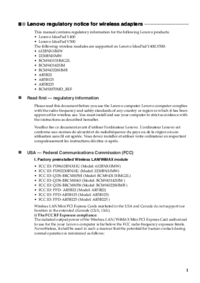






 (31 Seiten)
(31 Seiten)







Kommentare zu diesen Handbüchern